查电脑显卡配置怎么查 win10怎么查看显卡型号
更新时间:2024-05-31 17:55:28作者:xtyang
在使用电脑的过程中,我们经常会需要查看电脑的显卡配置,以便了解其性能和适用范围,在Windows 10系统中,查看显卡型号并不复杂,只需要按照一定的步骤操作即可轻松获取相关信息。通过查看显卡型号,我们可以更好地了解电脑的硬件配置,进而选择适合的软件或游戏,提高电脑的运行效率和性能。
操作方法:
1.右键点击桌面“此电脑”——“属性”,进入“系统属性”页面。
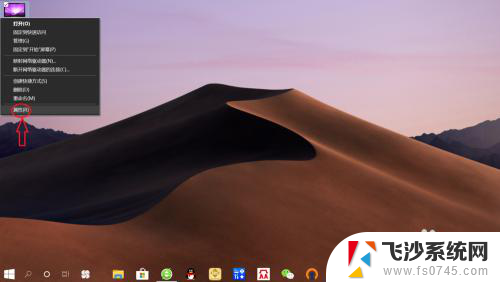
2.在“系统属性”页面,点击“设备管理器”,进入“设备管理器”。
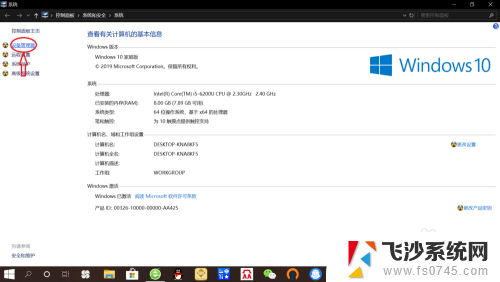
3.在“设备管理器”页面,双击“显示适配器”。即可查看“显卡名称”,此方法仅仅能查看显卡名称,其他配置无法查看。
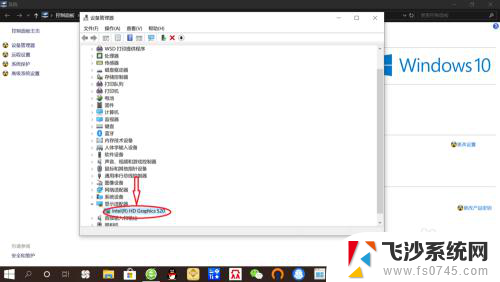
以上就是查电脑显卡配置怎么查的全部内容,有出现这种现象的用户可以尝试按照以上方法解决,希望对大家有所帮助。
查电脑显卡配置怎么查 win10怎么查看显卡型号相关教程
-
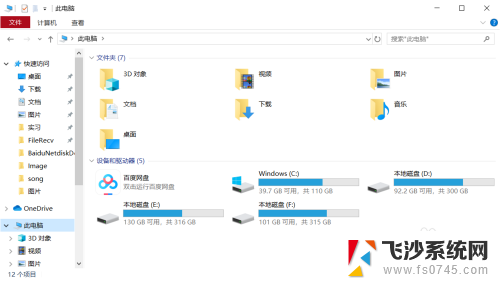 怎么查看电脑配置跟显卡 win10电脑显卡型号查询方法
怎么查看电脑配置跟显卡 win10电脑显卡型号查询方法2024-02-10
-
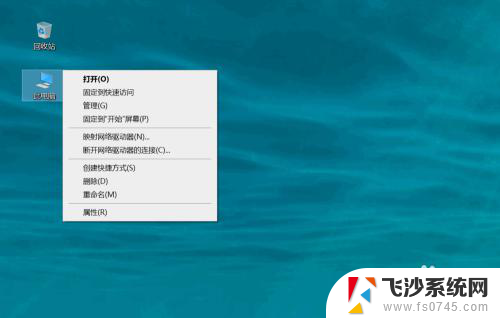 在哪里看电脑的显卡配置 win10怎么查看显卡型号
在哪里看电脑的显卡配置 win10怎么查看显卡型号2024-06-18
-
 win10显卡查看 win10怎么查看显卡型号和驱动
win10显卡查看 win10怎么查看显卡型号和驱动2023-10-22
-
 如何看电脑的显卡型号 win10如何查看显卡型号
如何看电脑的显卡型号 win10如何查看显卡型号2024-01-18
- 电脑怎么看配置显卡 Win10显卡配置怎么查看
- w10电脑显卡配置怎么看 win10如何查看显卡配置
- win10查看无线网卡型号 win10怎么查看网卡的具体型号
- win10怎么看自己的显卡配置 win10如何查看显卡配置
- w10系统怎么看显卡配置 win10怎么查看显卡详细信息
- 如何查电脑网卡 Win10如何查看无线网卡型号
- 苹果手机可以连接联想蓝牙吗 苹果手机WIN10联想笔记本蓝牙配对教程
- 怎样从win8升级到win10系统 Win8升级至Win10详细教程
- win10手机连接可以卸载吗 Win10手机助手怎么卸载
- win10系统启动文件夹在哪里 如何在Win10中快速打开启动文件夹
- windows10系统字体大小 win10电脑字体大小设置方法
- 罗技接收器无法识别usb 如何解决Win10系统无法识别Logitech Unifying Receiver问题
win10系统教程推荐
- 1 苹果手机可以连接联想蓝牙吗 苹果手机WIN10联想笔记本蓝牙配对教程
- 2 win10手机连接可以卸载吗 Win10手机助手怎么卸载
- 3 win10里此电脑的文档文件夹怎么删掉 笔记本文件删除方法
- 4 win10怎么看windows激活码 Win10系统激活密钥如何查看
- 5 电脑键盘如何选择输入法 Win10输入法切换
- 6 电脑调节亮度没有反应什么原因 Win10屏幕亮度调节无效
- 7 电脑锁屏解锁后要按窗口件才能正常运行 Win10锁屏后程序继续运行设置方法
- 8 win10家庭版密钥可以用几次 正版Windows10激活码多少次可以使用
- 9 win10系统永久激活查询 如何查看Windows10是否已经永久激活
- 10 win10家庭中文版打不开组策略 Win10家庭版组策略无法启用怎么办